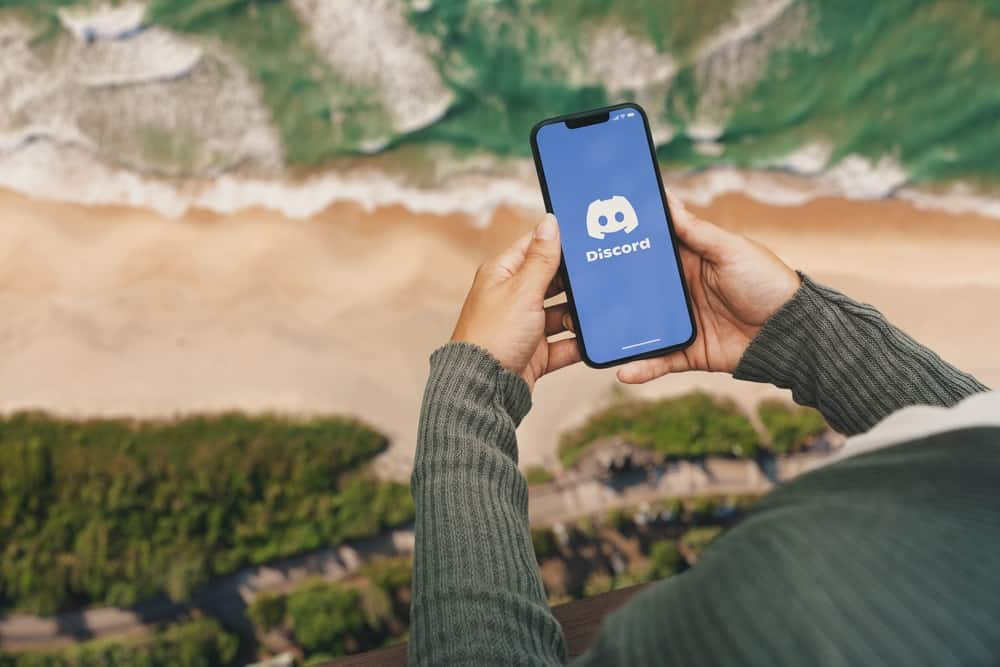60
Además de fotos de perfil individuales, los usuarios de Discord también pueden añadir un banner para mejorar visualmente su perfil.
Encontrar banners de Discord
Con un banner de Discord bien elegido, tendrá la oportunidad de diseñar y personalizar su perfil a su gusto.
- Para ver su banner actual, haga clic en su foto de perfil en la parte inferior izquierda de Discord y seleccione «Mostrar perfil».
- El banner es visible tanto en la versión de escritorio como en la aplicación móvil, aunque puede tener un tamaño diferente en la vista móvil.
- Solo los usuarios de Discord con una suscripción a Nitro pueden establecer un banner individual. Sin Nitro, el fondo es gris por defecto.
- Discord recomienda un tamaño de banner de 600 x 240 píxeles, aunque una resolución de 1920 x 480 píxeles ofrece una mejor calidad.
Cómo cambiar tu banner de Discord
Una vez que hayas encontrado tu banner actual, puedes personalizarlo con unos pocos clics. Ya sea una imagen estática o un GIF animado, Discord te facilita la personalización de tu perfil.
- Haga clic en el pequeño icono del lápiz de su perfil para abrir la configuración.
- Seleccione «Cambiar banner» y cargue un archivo de imagen de su galería. Discord admite los formatos PNG, JPG y GIF.
- Puede mover o ampliar la imagen para visualizarla de forma óptima. La vista previa muestra cómo se verá la imagen para otros usuarios de la plataforma.
- Una vez cargada, haga clic en «Guardar». El nuevo banner se actualizará inmediatamente.
- Si aún no tiene una imagen adecuada, hay numerosas páginas de Internet con plantillas de banners gratuitas, por ejemplo, Unsplash o Canva.